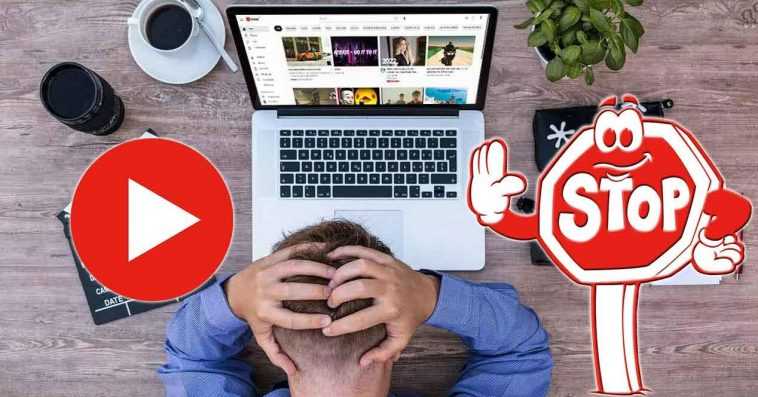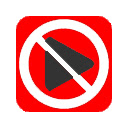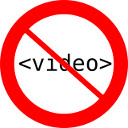Lorsque nous visitons une page Web, nous le faisons pour rechercher des informations au format texte, un format qui nous permet de voir rapidement si l’information que nous recherchons est trouvée. Les vidéos sont très bonnes dans certains cas, mais ce n’est pas la meilleure source d’information malgré le fait que de nombreux médias insistent pour chausser leurs vidéos et ainsi augmenter automatiquement le compteur de visites, puisque celles-ci sont reproduites automatiquement sans notre permission, provoquant perdons notre concentration ou une nuisance pour notre environnement si nous sommes dans une bibliothèque, dans une classe ou dans un bureau et que nous n’avons pas baissé le volume.
Heureusement, pour ce type de problème, il existe une solution sous forme d’extension, extensions qui nous permettent de désactiver la lecture automatique vidéos, une fonctionnalité qui était disponible dans Chrome il y a plusieurs versions à titre expérimental mais qui a disparu sans laisser de trace. De plus, nous allons également empêcher notre débit de données de disparaître rapidement si nous partageons nos données mobiles pour nous connecter à Internet.
Les extensions qui nous permettent d’arrêter la lecture automatique des vidéos fonctionnent non seulement dans Chrome, mais nous pouvons les utiliser dans n’importe quel autre navigateur basé sur Chromium comme Edge, Brave, Opera et autres mais pas dans Firefox. Ces extensions peuvent être un problème lors des appels vidéo car elles bloquent la lecture automatique de n’importe quelle vidéo, il est donc recommandé de la désactiver d’abord ou de créer une exception dans l’extension pour l’empêcher de les affecter.
Désactiver la lecture automatique HTML5
Grâce à cette extension, nous pouvons bloquer la reproduction automatique de toute vidéo intégrée dans une page Web de manière très simple. De plus, cela nous permet de créer une liste de sites Web où l’extension n’aura aucun effet, une option intéressante si nous voulons que certains sites Web puissent lire le contenu automatiquement car ils le font en silence, afin qu’ils n’affectent pas notre concentration. Nativement, l’application bloque le contenu, donc si on veut créer un Liste blanche autorisant ce site Web, nous devons cliquer sur l’extension et décocher les cases.

AutoplayStopper
Comme l’extension précédente, AutoplayStopper est une autre des options dont nous disposons pour désactiver la reproduction automatique des vidéos dont l’origine se trouve à la fois sur YouTube et DailyMotion. Cela nous permet également de créer une liste blanche de sites Web pouvant lire des vidéos automatiquement. En outre, cela oblige le Web à lire la vidéo sur Format HTML5format pouvant être bloqué à l’aide d’extensions.

Bloqueur de lecture automatique de vidéos
Une autre extension intéressante disponible dans le Chrome Web Store et avec laquelle nous pouvons bloquer la lecture automatique des vidéos est Video Autoplay Blocker. Les vidéos intégrées au Web, après l’installation de cette extension, afficheront un bouton rouge qui nous permettra de lire la vidéo. Nativement, la lecture automatique des vidéos disponibles sur YouTube et Viméo, mais nous pouvons le désactiver en l’extrayant de la liste blanche.

Cet article vous a plut ? Alors continuons avec ces 20 logiciels indispensables pour votre PC en vidéo :